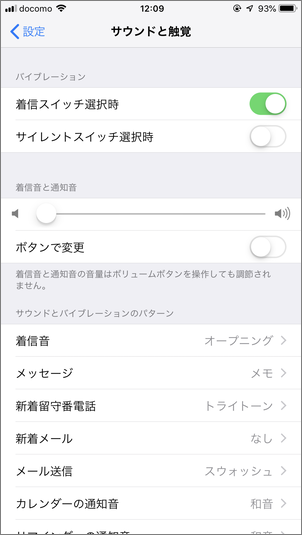iPhoneで着信時にバイブレーションを鳴らしたかったのですが、使い方が分かりにくかったので設定方法まとめてみました。
目次
iPhoneで着信時にバイブレーションを設定する方法
iPhoneで着信時にバイブレーションを使う場合、設定箇所が2か所(2ステップ)に分かれていますので、順番に確認します。
ステップ1 バイブレーションの基本設定をON
そもそも、バイブレーションの設定をONにします。
① 歯車の設定をタップします
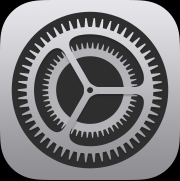
② [一般]をタップします。
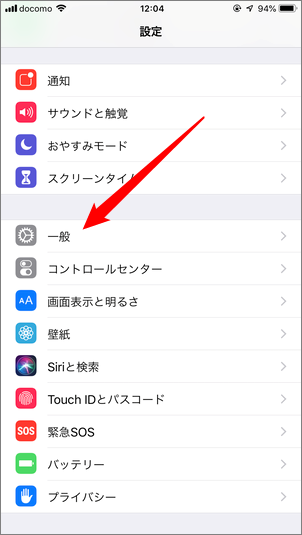
③ [アクセシッビリティ]をタップします。
[アクセシッビリティ]はあまり使わないと思いますが、この[アクセシッビリティ]では、iPhoneの基本的で便利な初期設定がいろいろ変更できます。
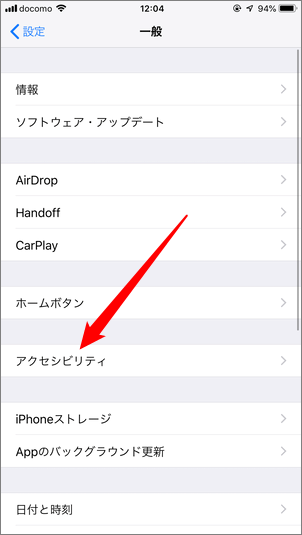
④ 下にスクロールさせます。
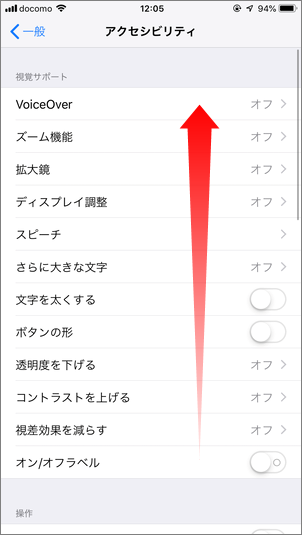
⑤ [バイブレーション]をタップします。
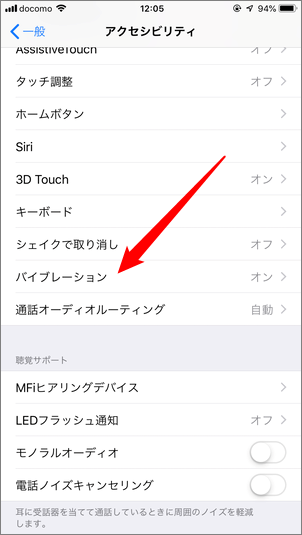
⑥ バイブレーションが[ON](緑色)になっている事を確認します。
注意!このスイッチをオフにすると、地震や緊急速報を含め、iPhoneのすべてのバイブレーション通知がオフになりますので、こちらはONにしておくことをおすすめします。
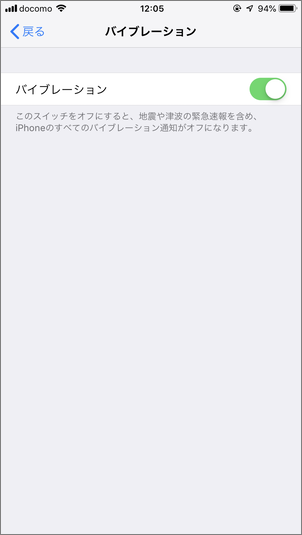
ステップ2 バイブレーションをどの状況で鳴らすかの設定
ステップ1でそもそものバイブレーションの設定がONになっている事を確認したら、次に、どの状況でバイブレーションを鳴らすかを設定ます。
① 歯車の設定をタップします
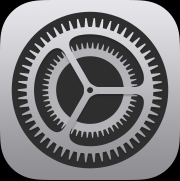
② [サウンドと触覚]をタップします。
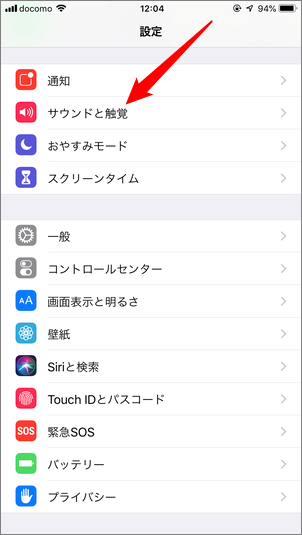
こちらがどの状況でバイブレーションを鳴らすかの設定画面です。
バイブレーションの設定は
- 常に鳴らす
- 常に鳴らさない
- サイレントの時のみ鳴らす
- サイレントの時は鳴らさす、音の着信時のみ鳴らす
の4パターンになると思います。
順番に設定方法を確認します。
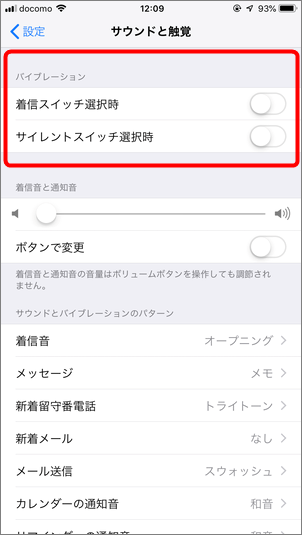
常に鳴らす
スイッチの意味は
- 着信スイッチ選択時 → 音声着信の時にバイブレーションを鳴らすかどうか
- サイレントスイッチ選択時 → サイレントの時にバイブレーションを鳴らすかどうか
なので、常に鳴らす場合は、どちらもオンにします。
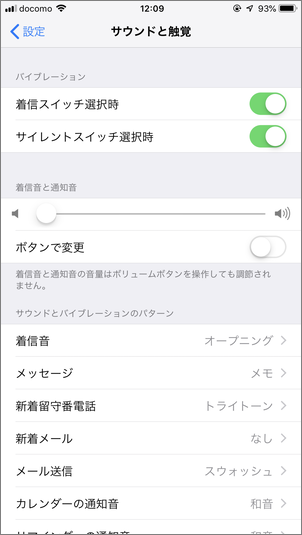
常に鳴らさない
常に鳴らさない場合は、どちらもオフにします。
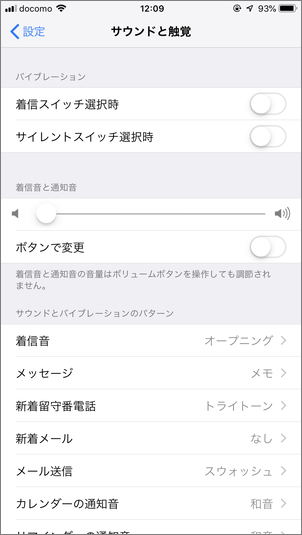
サイレントの時のみ鳴らす
サイレントの時のみ鳴らす場合は、[サイレントスイッチ選択時]のみオンにします。
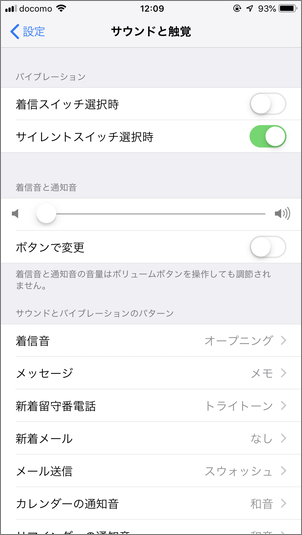
サイレントの時は鳴らさす、音の着信時のみ鳴らす
音の着信時のみ鳴らす場合は、[着信スイッチ選択時]のみオンにします。